php小編西瓜為您介紹剪映電腦版的視訊速度調節方法。剪映電腦版是一款功能強大的影片編輯軟體,調節影片速度可以讓您更靈活地控制影片節奏和效果,為您的作品增添趣味和創意。在剪映電腦版中,調整影片速度的操作簡單易懂,只需幾個簡單的步驟即可完成。接下來,讓我們一起來了解一下剪映電腦版如何調節影片速度吧!
第一步:先點選進入剪映電腦版編輯介面,匯入素材後拖曳到下方時間軌,如圖所示。
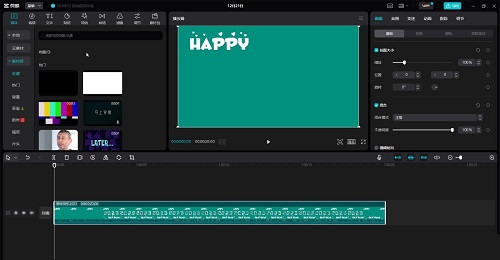
第二步:選取影片素材後,點選介面右上角的「變速」按鈕。在「基礎變速」欄位中可以調整影片的播放速度,如圖所示。
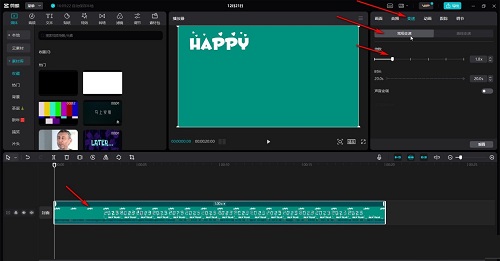
第三步:勾選「聲音變調」右側的按鈕,確保其處於灰色狀態就可以了,如圖所示。
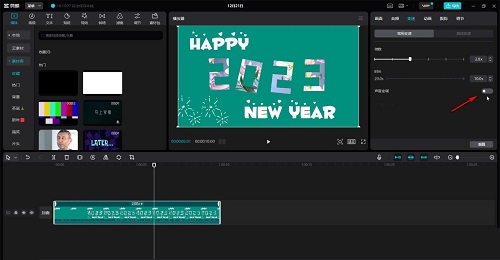
第四步:設定完成後可以點選影片下方的播放按鈕進行預覽檢查,如圖所示。
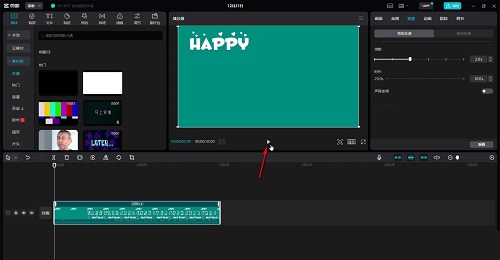
第五步:如果有需要我們還可以右鍵點擊視頻,將音頻分列出來,然後選中音頻並在右上方進行設置,如圖所示。
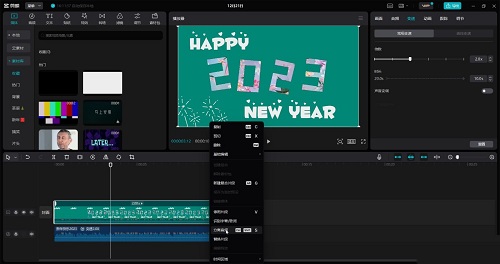
步驟六:在設定影片的變速效果時,除了可以直接調整倍數,我們還可以透過調整影片的長度來實現倍數播放的效果。
上面就是小編為大家帶來的剪映電腦版如何調節影片速度的全部內容,希望對大家能夠有所幫助喔。
以上是剪映電腦版如何調節視訊速度-剪映電腦版調節視訊速度的方法的詳細內容。更多資訊請關注PHP中文網其他相關文章!




